Tweets blokkeren Meer dan 140 tekens blokkeren (als het echt moet) <1099>

Op de Twitter-startpagina
Er zijn al meerdere Chrome-uitbreidingen die 141+ tekens tweets volledig verbergen of simpelweg afkappen tot de oorspronkelijke limiet. De beste die ik heb gevonden heet 140 Characters Only. Wanneer het is geïnstalleerd en ingeschakeld, sluit het eenvoudig elke tweet af op de startpagina van Twitter of ingesloten tweets die meer dan 140 tekens bevat. Zo:
Links: een standaard extra lange tweet. Rechts: dezelfde tweet afgekapt met alleen 140 tekens.
Als je iets iets flexibeler wilt, stort Block280 141 + teken tweets in, waardoor je de originele poster en iedereen in de berichtenketen ziet. Het is beter voor iemand die alle lange tweets volledig wil negeren, maar het werd een paar maanden voor de volledige omschakeling gemaakt en er zijn enkele problemen. Met name blokkeert het berichten met een ketting of bijlagen die verder gaan dan de oorspronkelijke limiet van 140 tekens, inclusief ingesloten koppelingen en afbeeldingen. Het is geweldig als je je feed wilt beperken tot
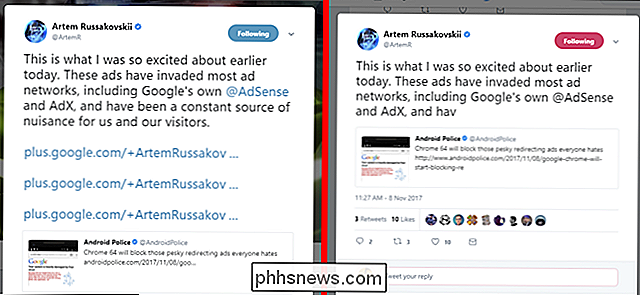
alleen
korte tekstberichten, maar anders beperkt. Op het moment van schrijven snijdt Tweets Truncator Twitter-berichten af voor Firefox-gebruikers, maar er lijkt geen sprake te zijn een optie voor Opera. Dat kan vrij snel veranderen als Twitter-gebruikers het Double Stuff-leven beu zijn. Merk op dat al deze extensies toestemming nodig hebben om alles te zien wat je op Twitter.com ziet, maar aangezien het redelijk lichte toestemmingen zijn, zijn we comfortabel ze aan te bevelen.
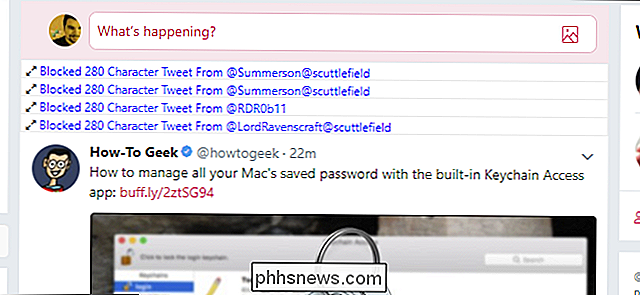
Op TweetDeck
Als je TweetDeck de voorkeur geeft voor het tweeten-lezen, heb je de open source-extensie van derden Betere TweetDeck. Deze is beschikbaar voor Chrome, Firefox en Opera.
Download en installeer deze, ga vervolgens naar de pagina met extensie-instellingen en klik op 'Inhoud'. Schakel het selectievakje in naast de instelling 'Ondersteuning voor reguliere expressies inschakelen in dempingsfilters'. Klik op 'opslaan' boven aan de pagina.
Ga nu naar TweetDeck zelf in een nieuw tabblad. Klik op het tandwielpictogram van de instellingen in de linkerbenedenhoek en klik vervolgens op 'Dempen'.
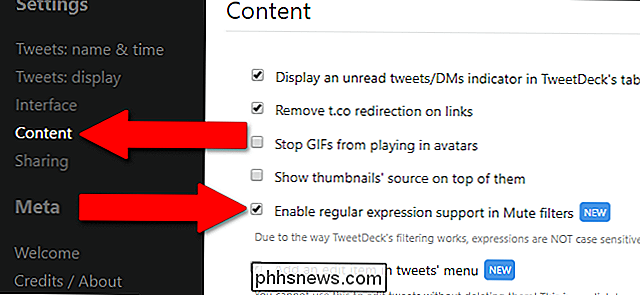
Voeg de volgende tekst toe onder
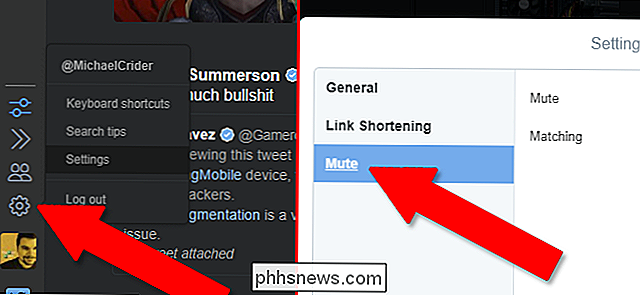
^ [^] {141,} $
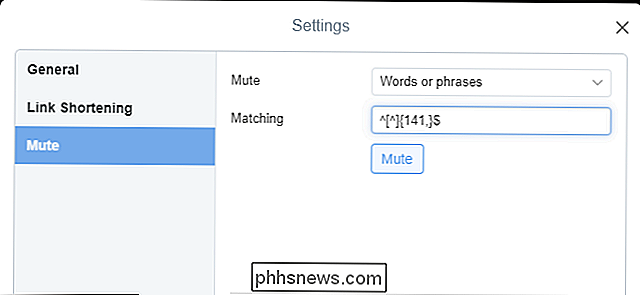
en klik op ' Dempen. " Nu verdwijnt elke tweet meer dan 140 tekens uit al uw TweetDeck-kolommen. Nette, huh? De mute-functie verschijnt op alle Twitter-producten, maar heeft alleen effect op TweetDeck in browsers waarin de Better TweetDeck-extensie is geïnstalleerd en ondersteuning voor reguliere expressies is ingeschakeld. Om deze wijziging ongedaan te maken, verwijdert u eenvoudig het dempfilter. Op mobiel
Op het moment van schrijven is er geen manier om langere tweets in Android- of iOS-apps te blokkeren of af te korten. Houd echter de actievere mobiele ontwikkelaars in de gaten - waarschijnlijk is zo'n functie op hun takenlijsten.

Uw opdrachtgeschiedenis gebruiken in Windows PowerShell
Windows PowerShell heeft een ingebouwde functie voor het beheren van de opdracht die gedetailleerde informatie biedt over de opdrachten die u hebt uitgevoerd. Net als de opdrachtprompt, onthoudt PowerShell alleen uw opdrachtgeschiedenis voor de huidige sessie. De opdrachtregelbuffer gebruiken RELATED: Geek School: leer hoe u Windows kunt automatiseren met PowerShell PowerShell technisch heeft twee soorten opdrachthistorie.

Het modelnummer van uw moederbord controleren op uw Windows-pc
Of u stuurprogramma's moet bijwerken, de compatibiliteit van de hardware moet controleren of u bent gewoon nieuwsgierig, het is veel eenvoudiger om het modelnummer van uw moederbord te controleren met deze eenvoudige trucs dan om je koffer open te breken om het bord zelf te controleren. U kunt als volgt het modelnummer van uw moederbord controleren vanuit het comfort van uw toetsenbord.



